この記事では、「Apexモバイル」をPCでプレイする方法や手順などを解説しています。
PCの大画面でプレイしたいけどやり方が分からないなど、画像解説付きで説明していますので、環境さえ整えばすぐ実践できます。ぜひ参考にしてください。
エミュレーターの利用は「Apexモバイル」の利用規約に反しているのでプレイする場合は自己責任で行いましょう。
当サイトでは、「おすすめのスマホゲーム」をジャンル別に厳選した記事も紹介しています。気になった方はぜひチェックしてみてください!
ApexモバイルをPCでプレイする方法
ApexモバイルをPCでプレイするのに必要なものは下記の2点のみです。いずれも費用はかからず簡単に設定できます!
環境準備に必要な時間は30分程度ですので、手順通り進めるとスムーズにできます。
「GooglePlayアカウント」は、Gmailアドレスなので、既に持っているグーグルアカウントのメールアドレスを利用して問題ありません。初めて作成の方はGoogleアカウント新規作成をしてください。
ApexモバイルをPCでプレイするまでの手順
AndroidエミュレーターのダウンロードからApexモバイルをプレイするまでの手順を解説します。Androidエミュレーターはいくつかあるのですが、ここでは「NoxPlayer」を紹介していきます。
順番にインストールを進めれば問題ないので、「Androidエミュレーター」と「Apexモバイル」をそれぞれステップごとにおこなってください。
また、「NoxPlayerの使い方」記事では詳しく使用方法を紹介しているので参考にしてみてください。
NoxPlayerのダウンロード
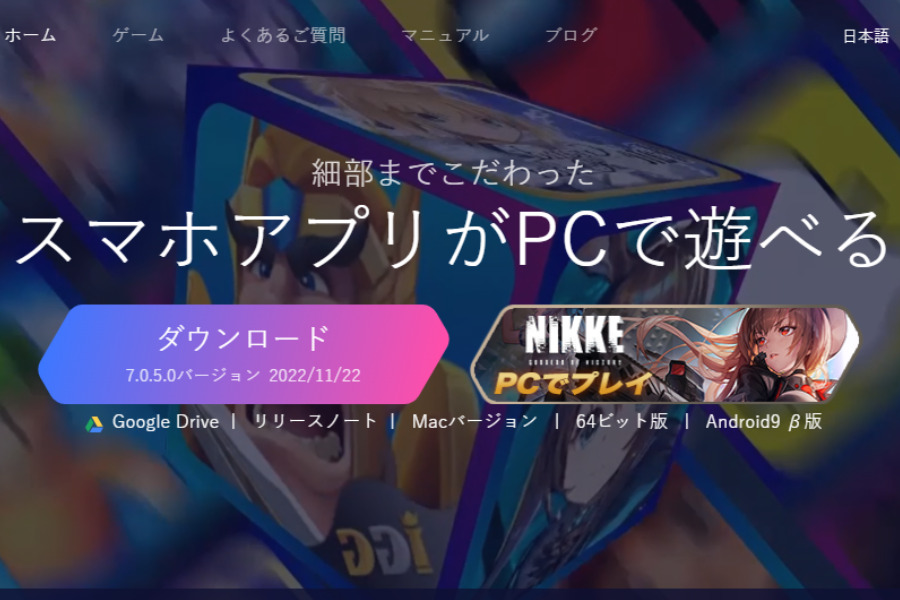
左側の「ダウンロード」をクリック
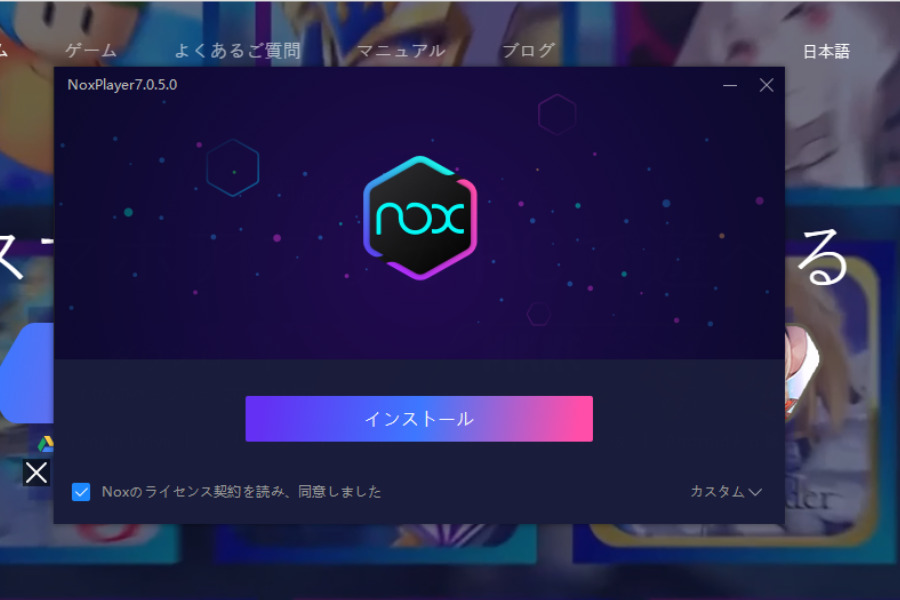
「インストール」画面に変わったら、クリック。
右下の「カスタム」からダウンロード先を変更することができます。
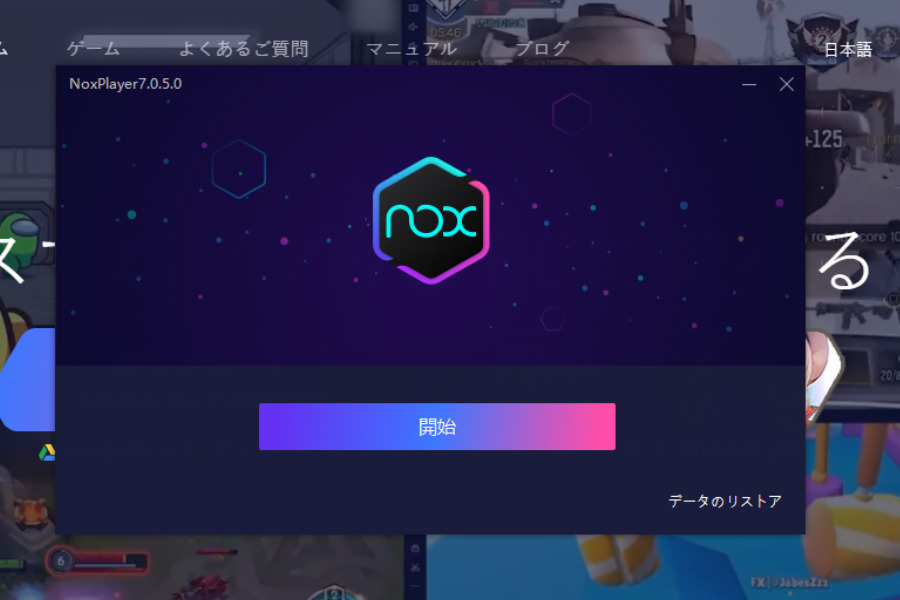
「開始」をクリック。
あとは待つだけでインストールが完了します。
Apexモバイルのインストール
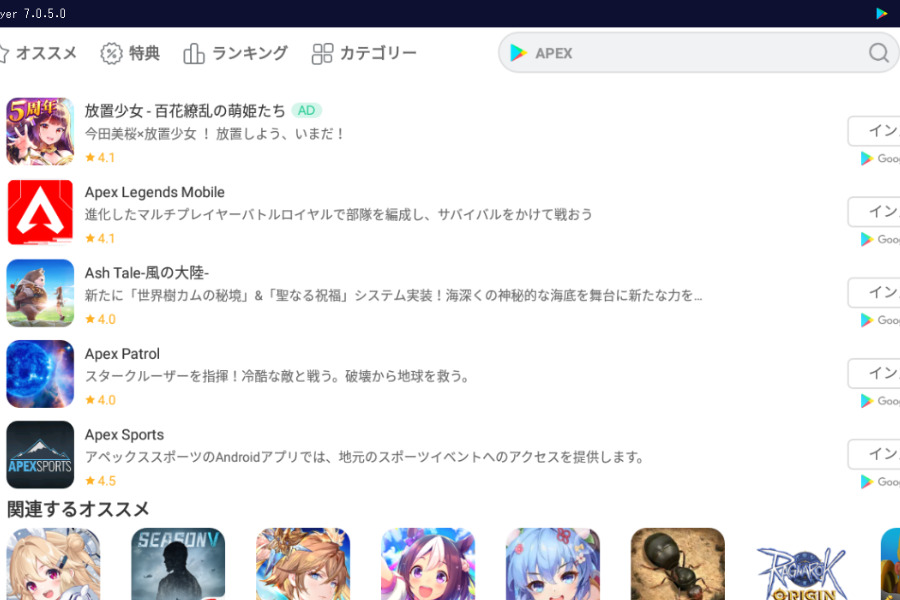
「Apex Legends Mobile」を検索し、「インストール」をクリックしてください。
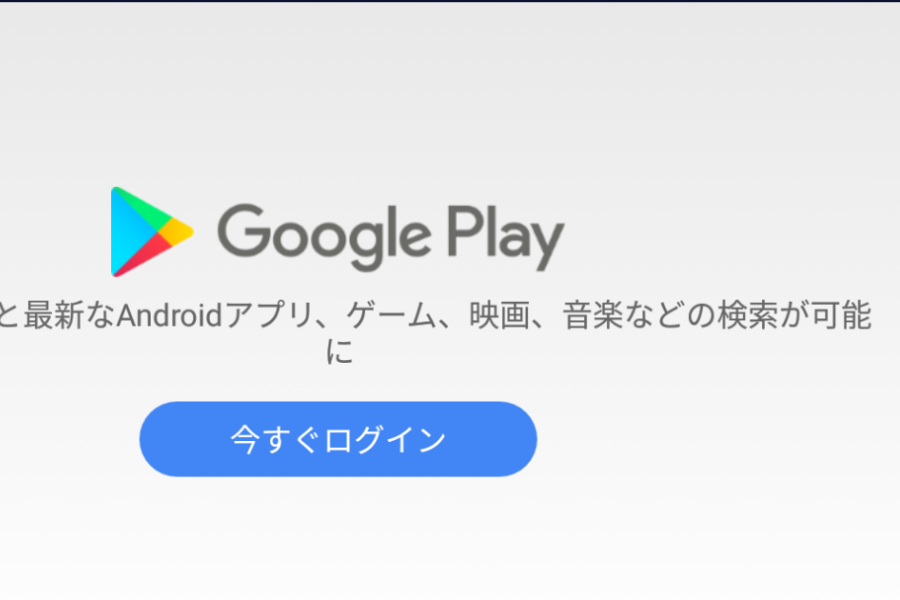
Googleアカウントを入力してください。新しく作る場合は、「Googleアカウントを電話番号なしで作る方法」が参考位になります。
スマホ同様に「規約の同意」が完了したら「Back up to Google Drive」の画面が出てきますのでOFFにし、次へ進んでください。
あとは通常のGoogleストアと同様に、Apexモバイルがインストールされればプレイ完了です。
ApexモバイルをPCでプレイする際のおすすめ設定
では、実際にプレイする際に重要な設定をみてみましょう。
- キーバインド設定
- 感度調整
シューティングゲームでは欠かせないのが設定変更ですので、動きやすいように好みのカスタマイズをしましょう。
キーバインドの設定
NoxPlayerではApexモバイルをダウンロードした時点で、ほぼPC版と同じ操作ができるようにデフォルトで設定してあるため基本はいじらなくてOKです。
設定を変更したい場合はエミュレーター右側に並んでいるアイコン「仮想キー」を押すと細かく設定できます。

仮想キーは自由に配置できますので、好みの配置にカスタマイズしましょう。
感度調整の設定
シューティングゲームをするうえで感度調整は重要。利用のマウスorコントローラーの感度に基づき、感度設定を調整することをおすすめします。
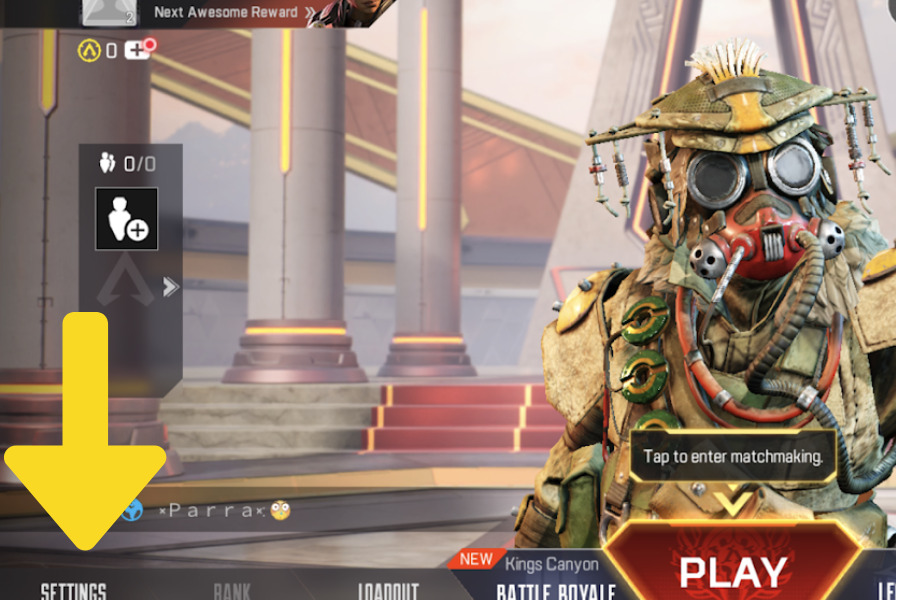
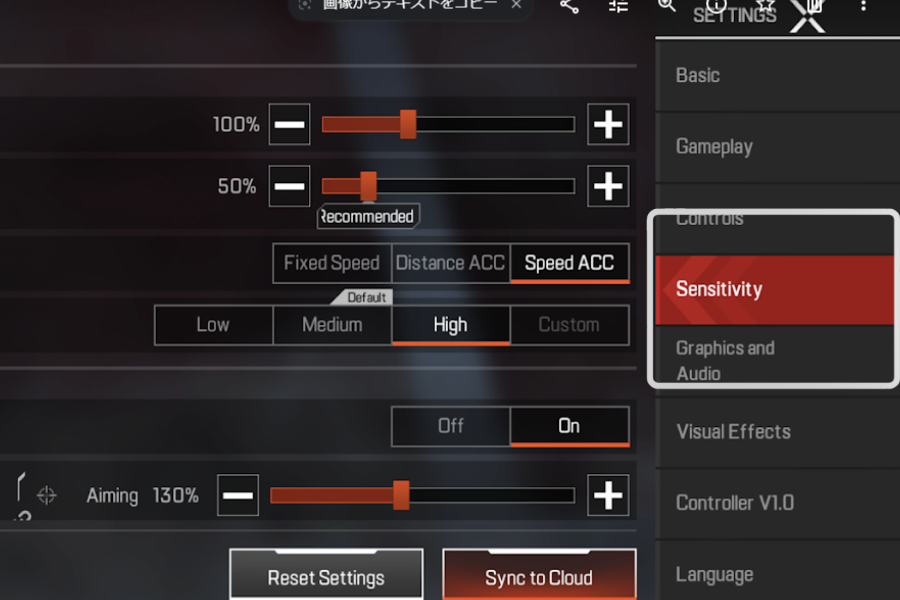
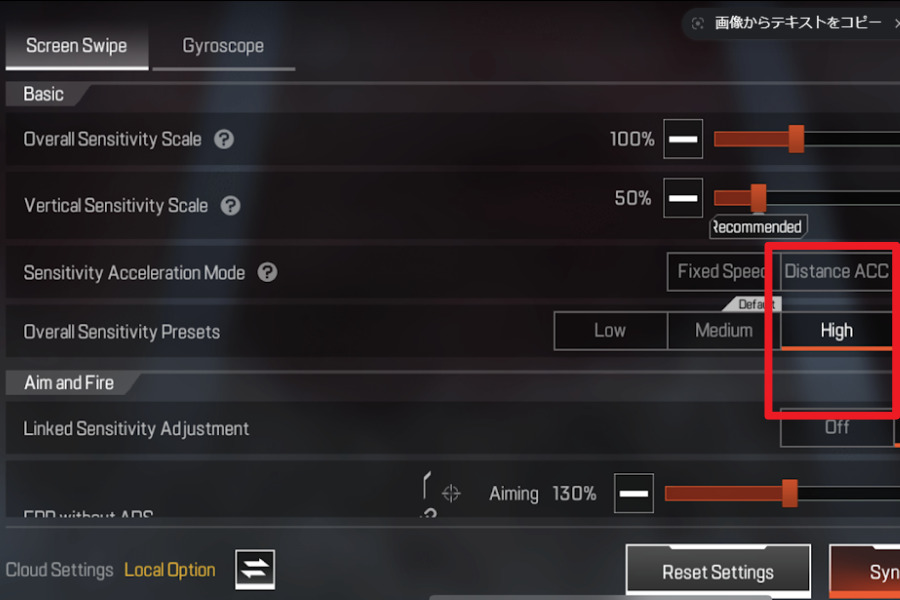
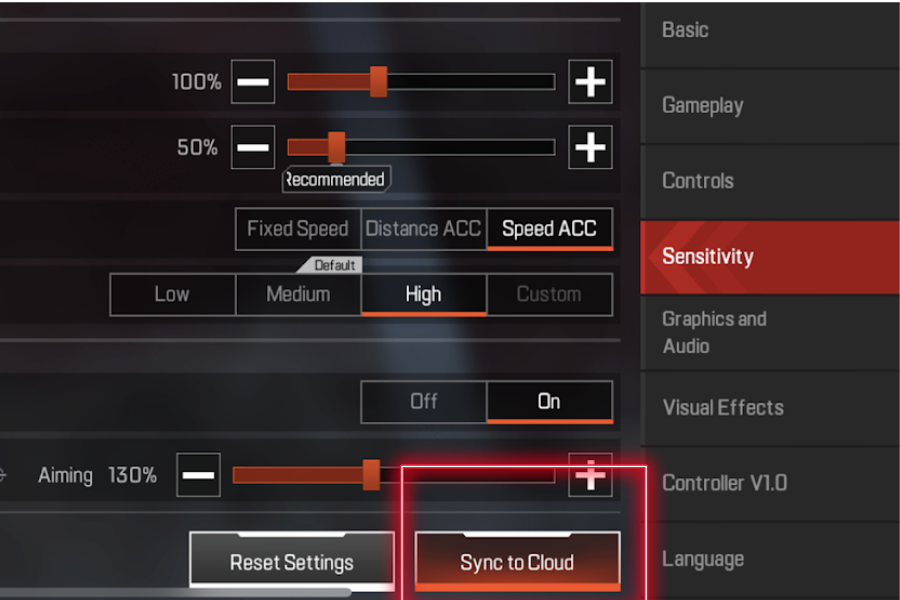
設定が完了したら、必ず保存しましょう。
Apexモバイルはクロスプレイに対応しているか
結論から記載すると、Apexモバイルはクロスプレイに対応していません。
クロスプレイとは、同じゲームでも異なるプラットフォームでプレイしているプレイヤー同士を繋ぐシステムで、通常では実現不可能なプレイを可能にしています。
ですが、Apexモバイルに関しては今後も対応予定はないようです。公式からも今作は「モバイル」限定で出している為と記載がありますのでクロスプレイの期待は出来ないでしょう。
ApexモバイルをPCでプレイする際に関するよくある質問
- ApexモバイルをPCでプレイするとBANされませんか?
-
Apexモバイルではエミュレーターの利用は禁止されているため、BANされる可能性は大いにあります。
そのため、ApexモバイルをPCでプレイする際には自己責任で行ってください。
- AndroidエミュレーターでApexモバイルを起動すると重くてできない
-
AndroidエミュレーターはCPUが古かったり、グラボが搭載されていないPCでの稼働するのは難しいです。
プレイする場合はゲーミングPCなどを用意することをおすすめします。
ApexモバイルをPCでやる方法のまとめ
- AndroidエミュレーターをインストールすればPCでもApexモバイルがプレイ可能
- ただし、利用規約に反しているのでプレイする場合は自己責任!
- Apexモバイルはクロスプレイには対応していない
Apexモバイルは、PCの大画面で遊ぶことができますので、外出先はスマホなど環境に合わせたプレイが可能です。
設定自体はそこまで難しくないので、Androidエミュレーターデビューの人も気軽にプレイしてみてください。ただし、友達とプレイしたいなどの場合、クロスプレイに対応していない点やBANされるリスクについては注意してください。
ほかにも当サイトでは「バトロワアプリおすすめランキング」も紹介しているので、あわせて確認してみてください!
![PickApp[ピックアップ]](/wp-content/uploads/2022/06/pickapp-title.png)

